Perbaiki kesalahan pembaruan 0x80070422 pada komputer Windows 10
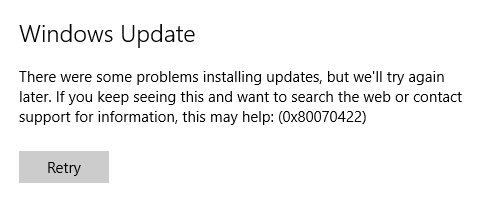
- 3805
- 125
- Jermaine Mohr
Banyak pengguna yang menghadap 0x80070422 Perbarui kode kesalahan pada PC Windows 10 mereka. Jika Anda juga menghadapi situasi yang sama, berikut adalah cara memperbaiki kesalahan ini. Cukup baca langkah -langkah yang diberikan di bawah ini untuk menyelesaikan masalah ini pada sistem Windows 10 saat memperbarui.
Restart layanan pembaruan windows di manajer layanan
1 - tekan dan tahan Kunci Windows dan tekan R kunci untuk dibuka Jalankan kotak perintah.
2 - Sekarang, tulis Jasa.MSC di lapangan.
3 - hit Memasuki.
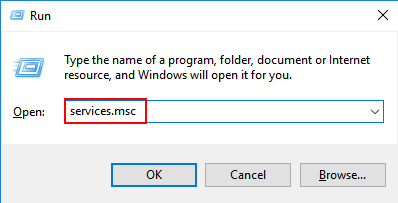
4 - sekali manajer Pelayanan jendela terbuka, temukan Layanan Pembaruan Windows dari daftar.
5 - Klik kanan pada Pembaruan Windows dan klik properti.
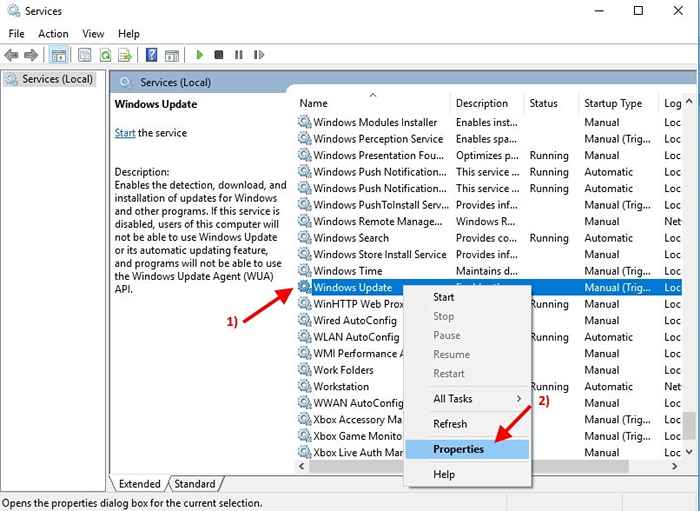
6 - pastikan jenis startup itu sebagai Otomatis dipilih.
Jika bukan masalahnya, pilih saja Jenis startup sebagai otomatis dari dropdown.
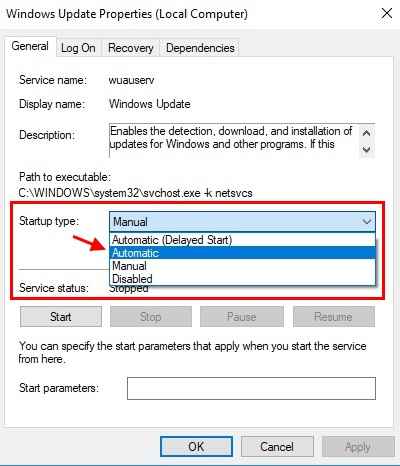
7 - Juga, pastikan itu Awal Tombol di bawah status layanan tidak aktif (artinya layanan sudah berjalan).
8 - Jika tombol start tidak aktif, cukup klik awal layanan.
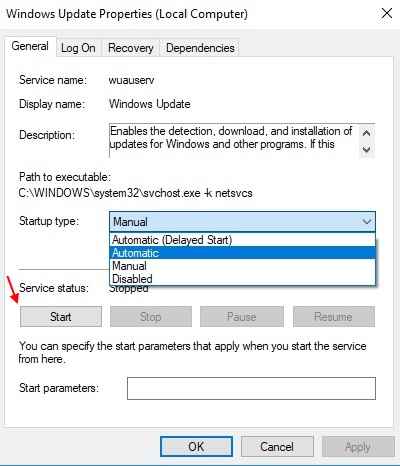
9 - Juga, pastikan bahwa layanan yang diberikan di bawah ini juga berjalan dan berjalan.
Peluncur Proses Server DCOM
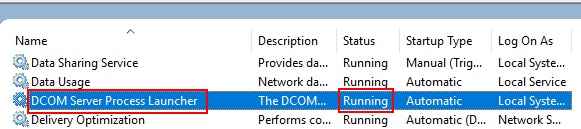
Demikian pula mencari dan menemukan layanan di bawah ini dan periksa apakah mereka berjalan atau tidak. Jika tidak berjalan, klik kanan pada mereka dan pilih properti dan kemudian klik Mulai.
Koneksi jaringan
Windows Firewall
Layanan Enkripsi Drive Bitlocker
- « [Diselesaikan] dilemparkan ke perangkat yang tidak berfungsi pada masalah Windows 10 /11
- Perbaiki Alamat DNS Server tidak dapat ditemukan di Chrome »

